Trust GXT 162 User manual
Other Trust Mouse manuals
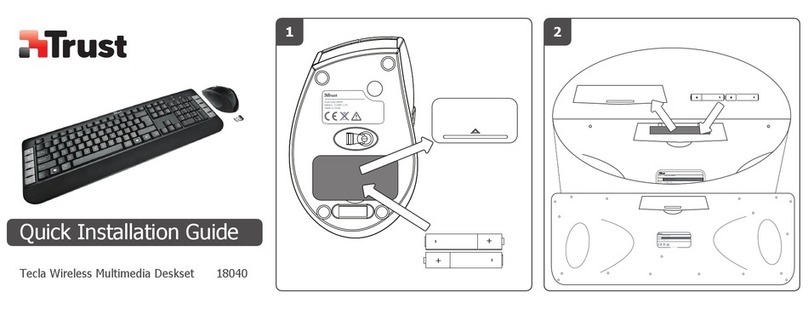
Trust
Trust 18040 User manual

Trust
Trust 250S User manual
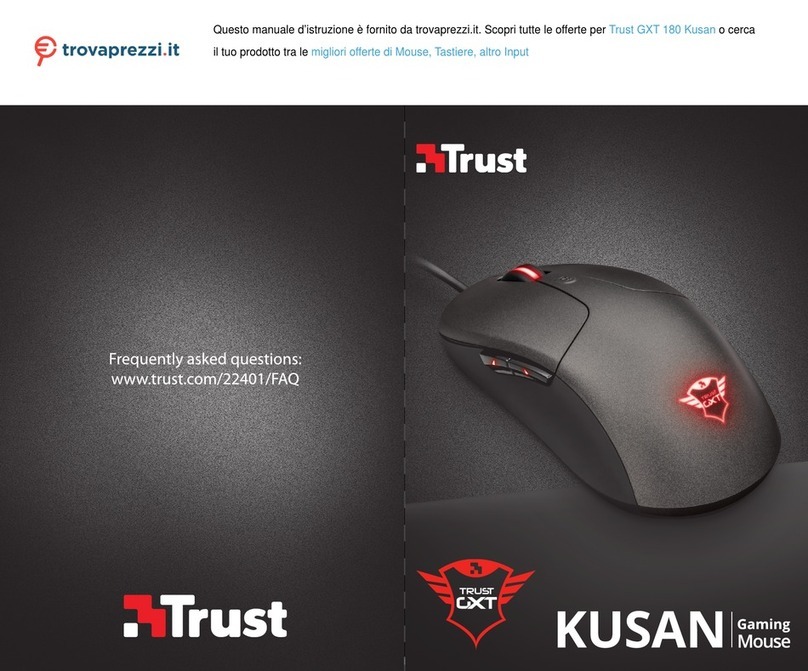
Trust
Trust Kusan User manual

Trust
Trust MI-7900Z User manual

Trust
Trust MI-5500X User manual

Trust
Trust GXT 121 ZEEBO Setup guide

Trust
Trust 460L User manual

Trust
Trust MI-4550Xp User manual

Trust
Trust AMI HAND TRACK PRO User manual
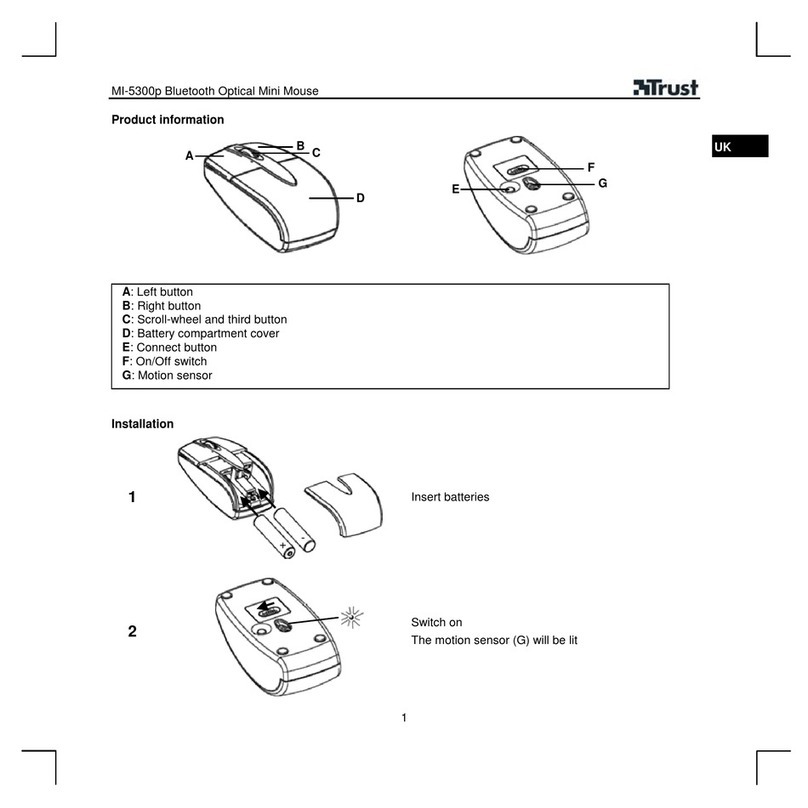
Trust
Trust MI-5300p User manual

Trust
Trust GM-4600 User manual
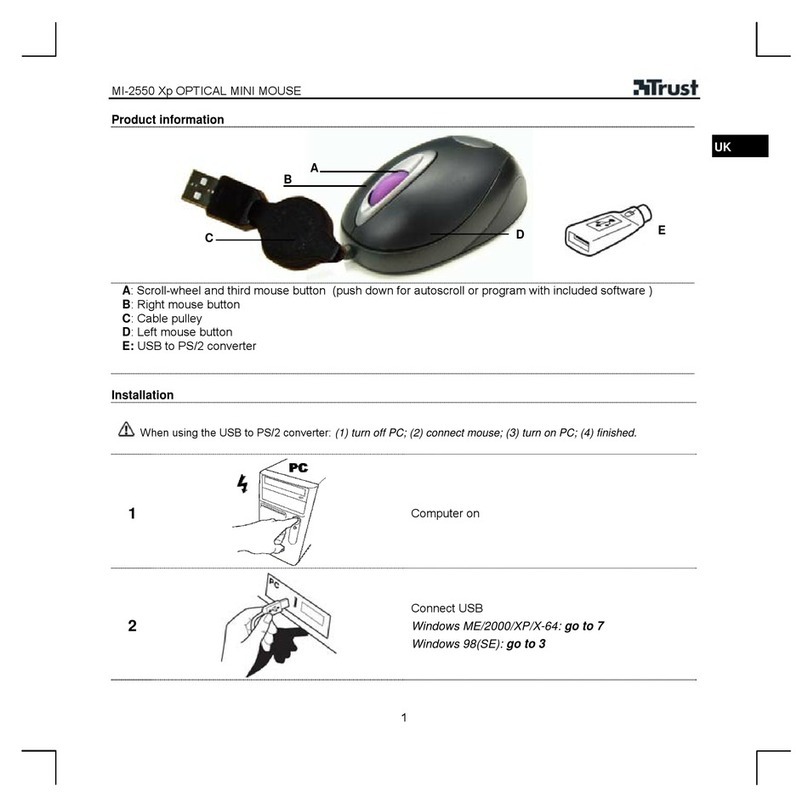
Trust
Trust MI-2550 User manual
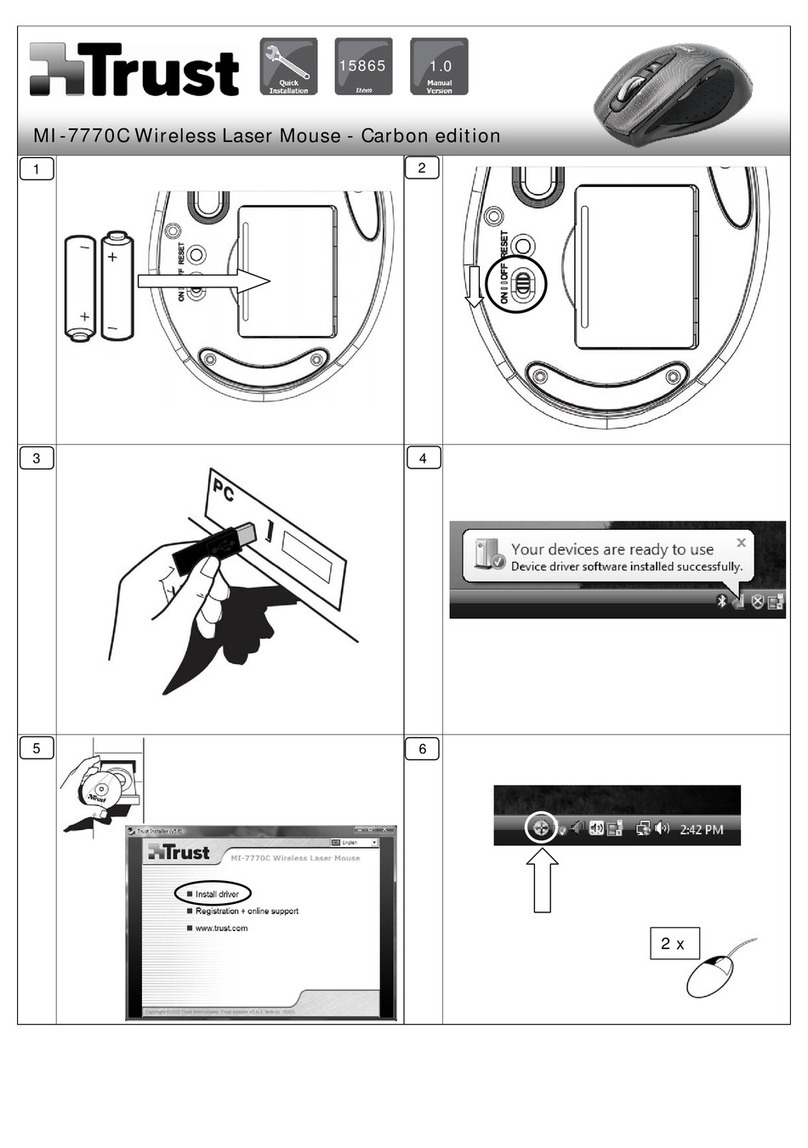
Trust
Trust MI-7770C User manual

Trust
Trust GXT 922 YBAR User manual

Trust
Trust AMI MOUSE 250S CORDLESS 12578 User manual

Trust
Trust GM-4600 User manual
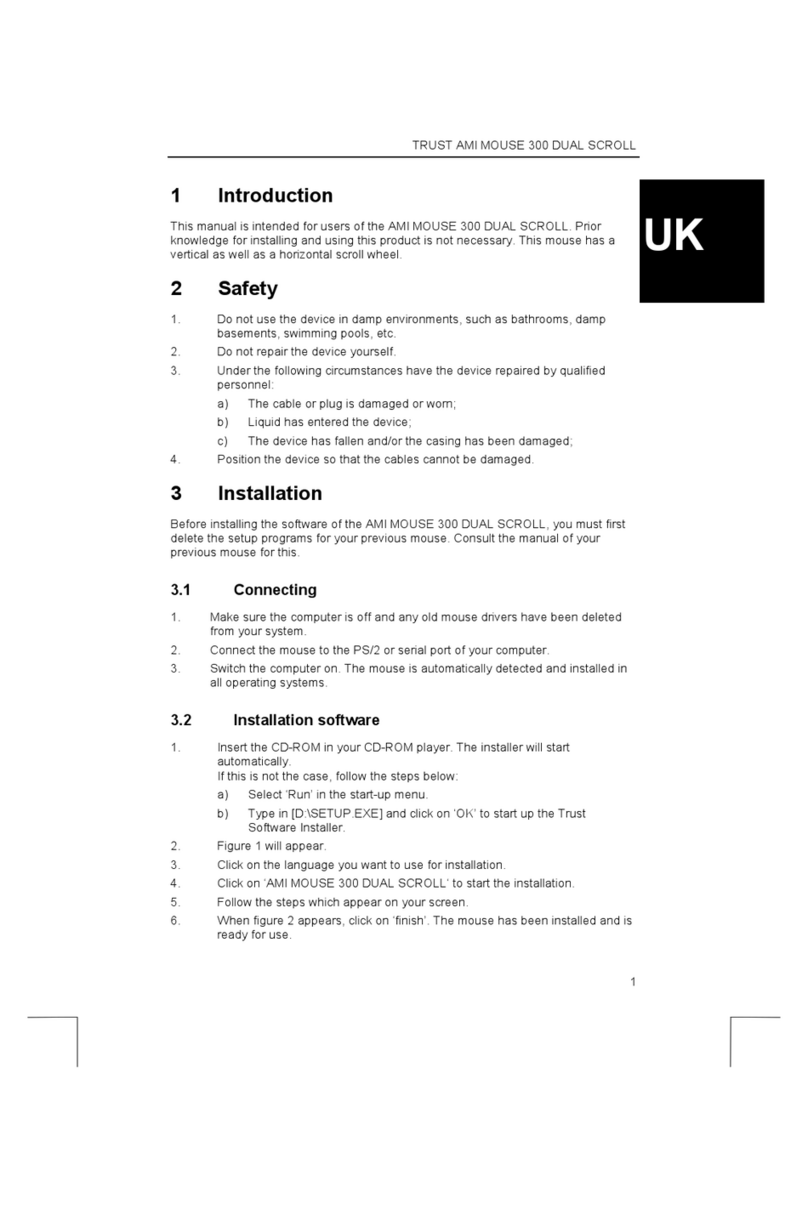
Trust
Trust AMI 300 User manual
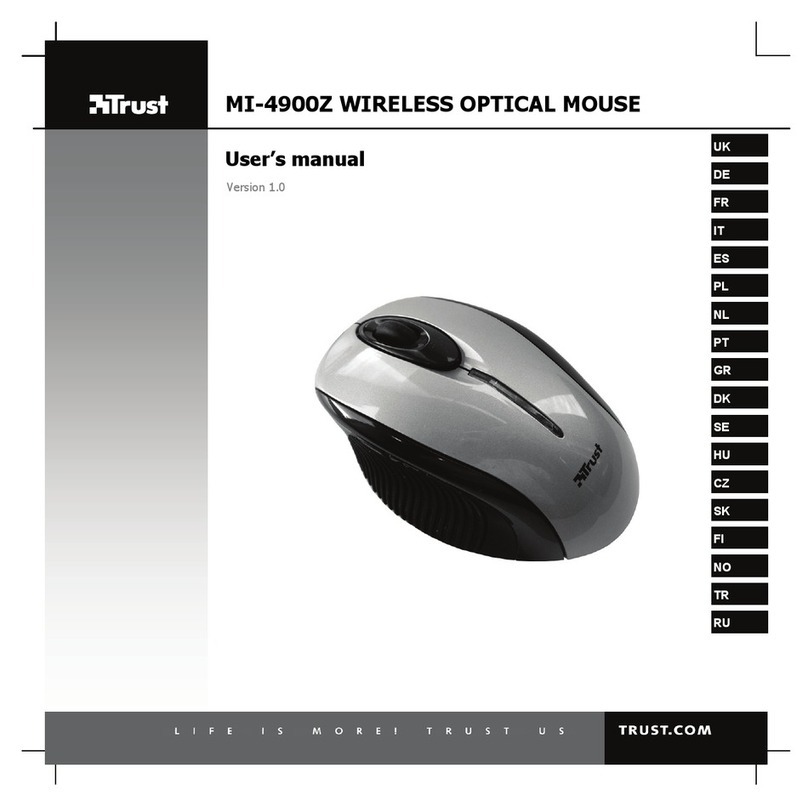
Trust
Trust MI-4900Z User manual

Trust
Trust AMI 300 User manual

Trust
Trust Sight Fighter Digital Plus User manual































